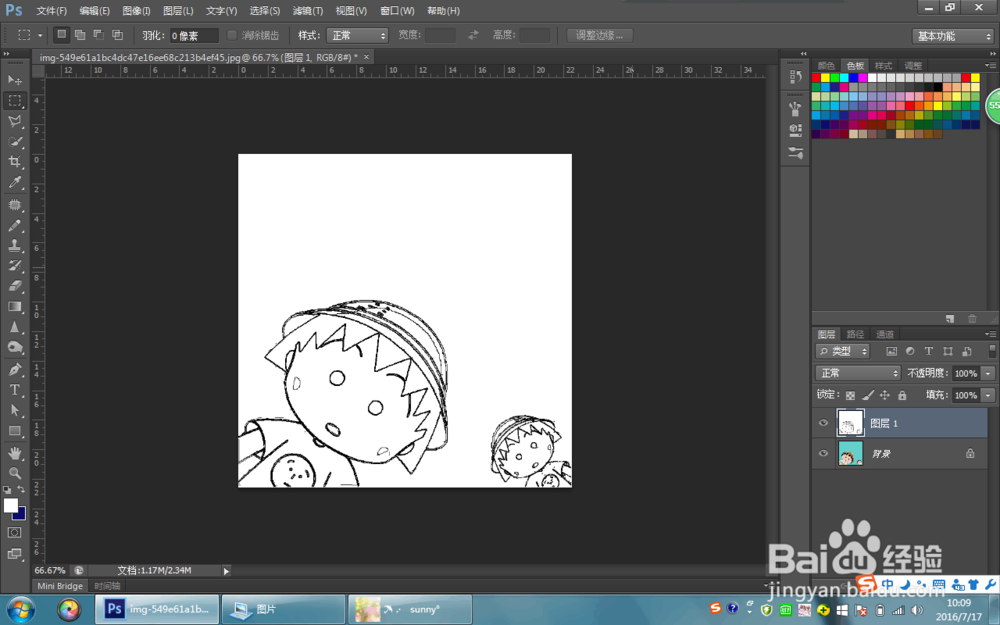1、打开你要扣出轮廓线的图片素材
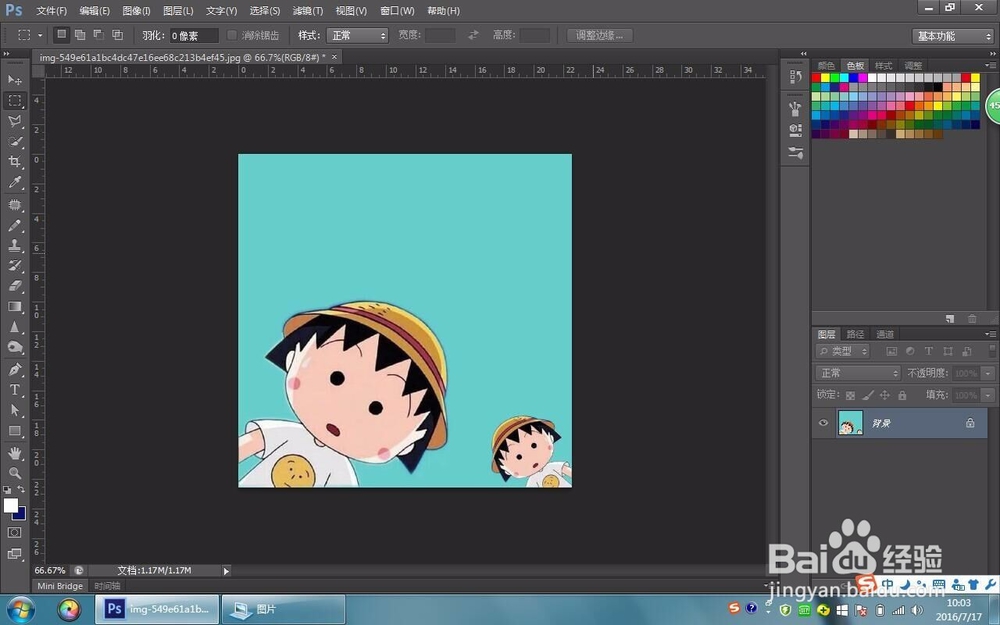
2、复制图层Ctrl+j
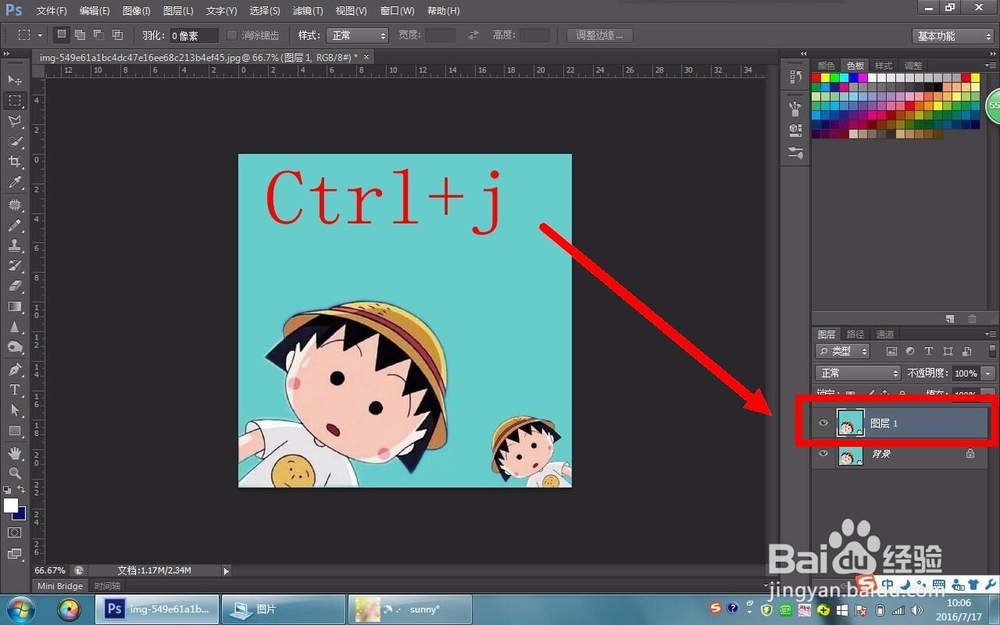
3、选中副本图层,去色,shift+Ctrl+u

4、滤镜——模糊——特殊模糊

5、在弹出的对话框中,设置它的模式为:仅限边缘
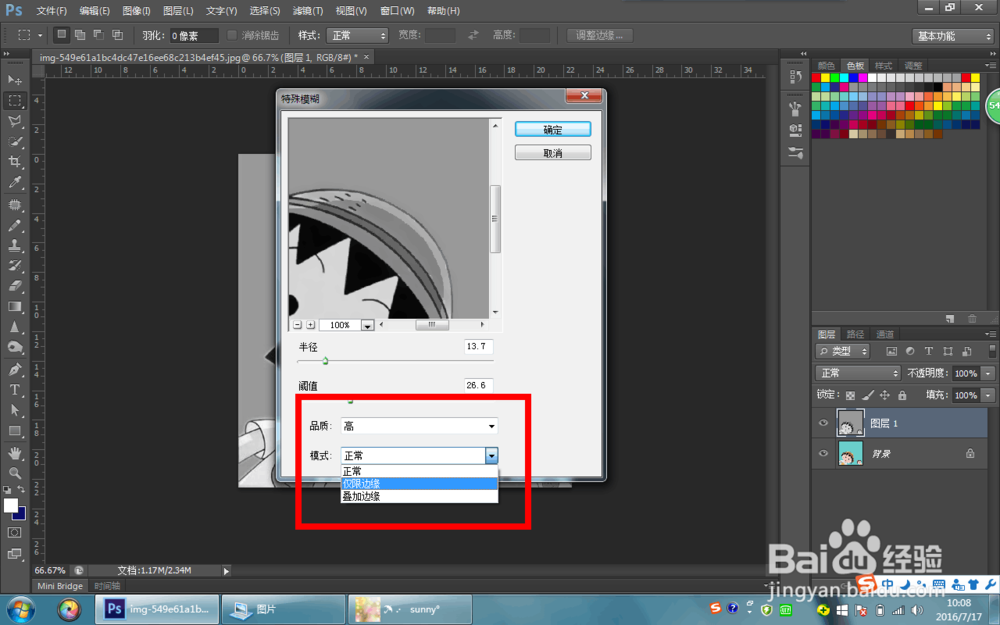
6、设置它的品质为:高
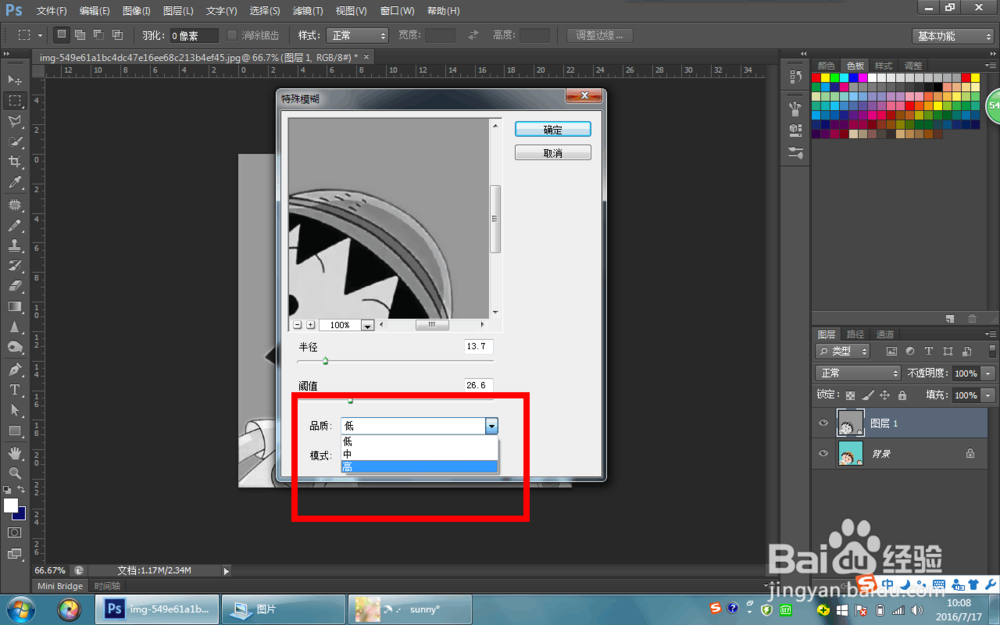
7、调整半径和阈值时期到适当位置,线条清晰,粗细均匀即可,点击确定

8、这时线条轮廓已经出来,接下来反向选择Ctrl+i

9、这时一幅图片就剩下了轮廓线,你就可以根据喜好进行再处理了
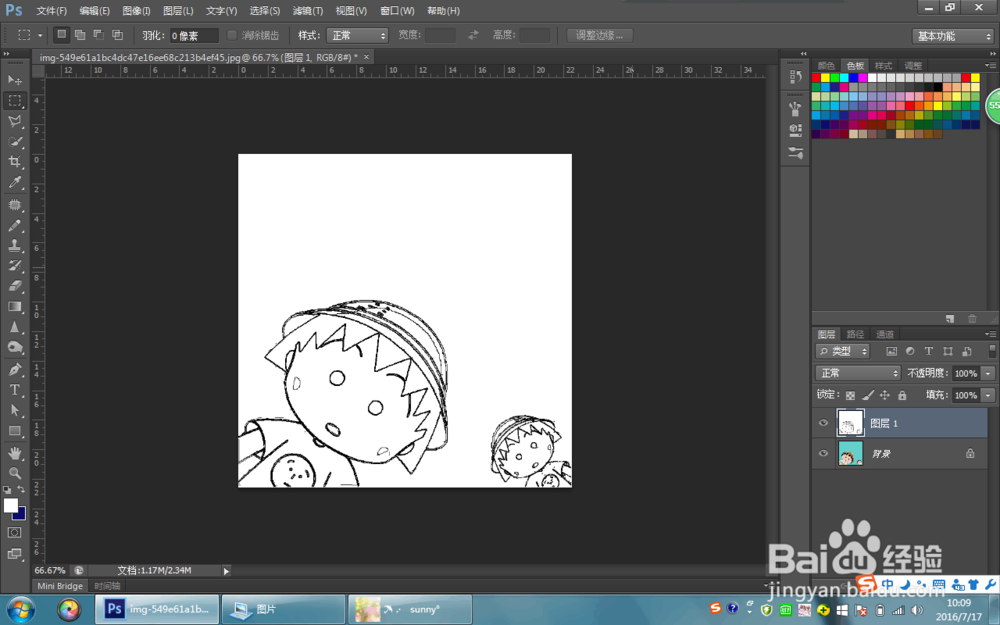
时间:2024-10-15 08:25:20
1、打开你要扣出轮廓线的图片素材
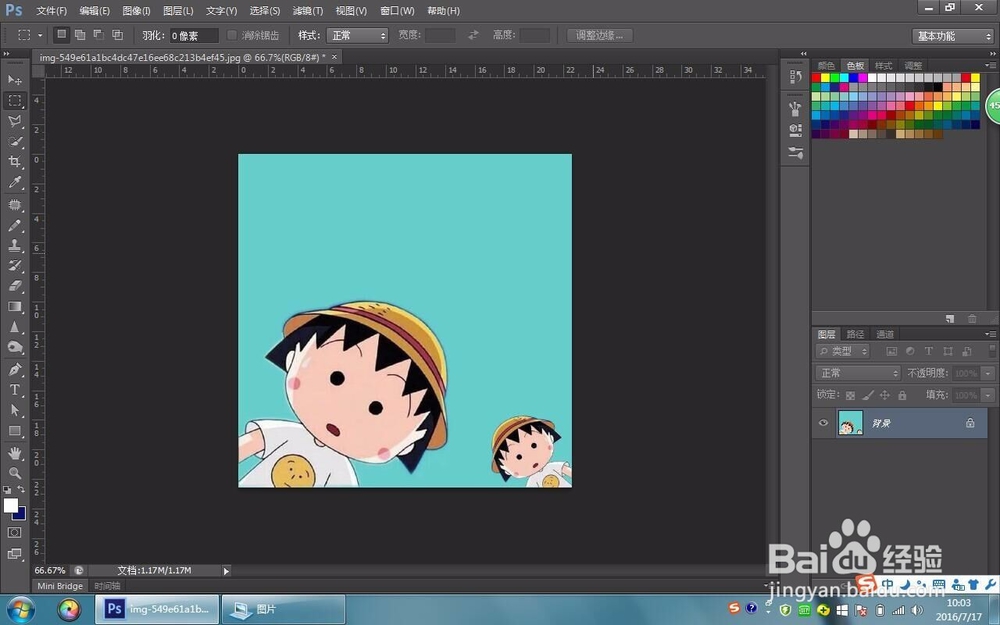
2、复制图层Ctrl+j
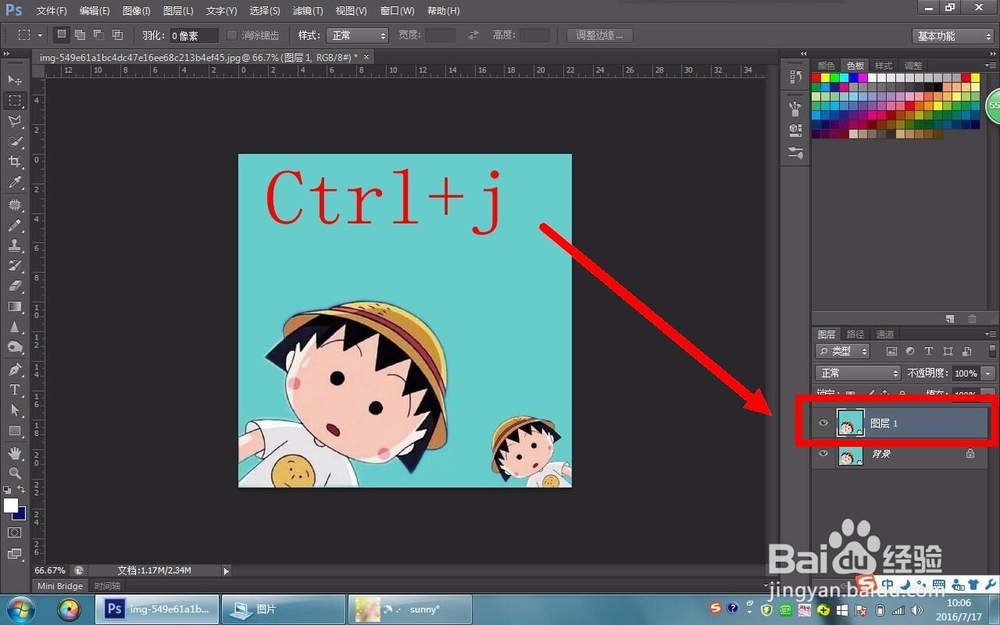
3、选中副本图层,去色,shift+Ctrl+u

4、滤镜——模糊——特殊模糊

5、在弹出的对话框中,设置它的模式为:仅限边缘
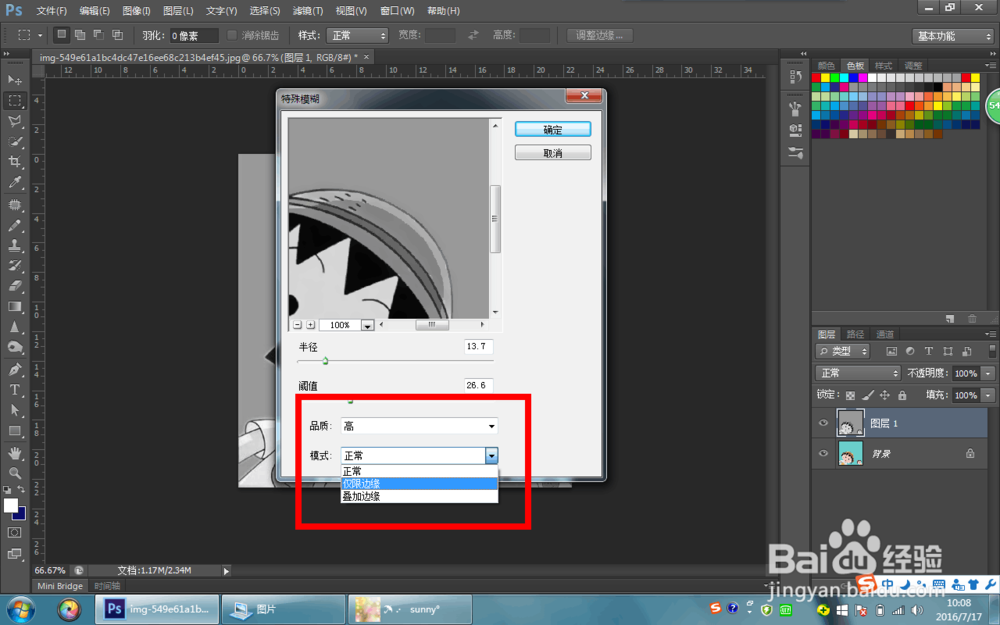
6、设置它的品质为:高
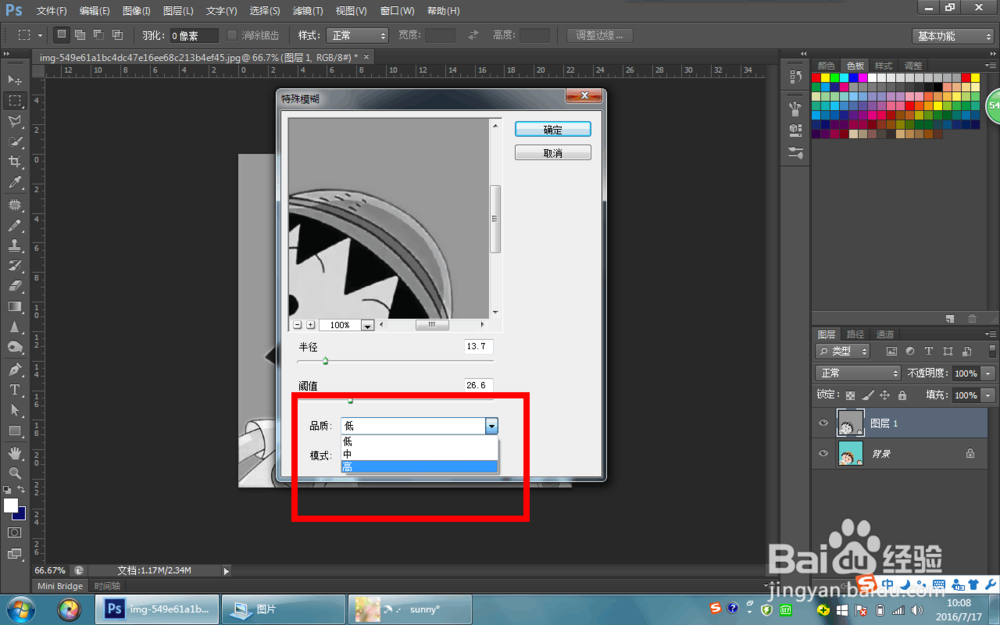
7、调整半径和阈值时期到适当位置,线条清晰,粗细均匀即可,点击确定

8、这时线条轮廓已经出来,接下来反向选择Ctrl+i

9、这时一幅图片就剩下了轮廓线,你就可以根据喜好进行再处理了